Könnyű és gyors Android Root útmutató

Miután rootoltad az Android telefonod, teljes rendszerhozzáférésed lesz, és számos olyan alkalmazást futtathatsz, amelyek root hozzáférést igényelnek.
Ha sötétben használta mobiltelefonját, valószínűleg észrevette, hogy a képernyő kirívóan fényes lehet, és egy kis időre tönkreteheti az éjszakai látást. A legtöbb alkalmazás éjszakai használatának egyik nagy problémája az, hogy a fehér vagy más élénk háttérszínek nagyon világossá teszik a képernyőt. Ennek egyik megoldása, amelyet a legtöbb operációs rendszer és számos alkalmazás már támogat, a „sötét mód” néven ismert.
A Sötét mód egy alternatív színséma, amely sötét háttérszíneket, például feketét, sötétszürkét és sötétkéket használ. A sötétebb háttérszínek használata jelentősen befolyásolhatja a telefon képernyőjének fényerejét. Sokan a szemre is könnyebbnek találják a hatást, még akkor is, ha jól megvilágított környezetben használják a telefont.
Ha OLED vagy AMOLED kijelzős telefonja van, a sötét mód akár meg is növelheti az akkumulátor élettartamát. A hagyományos LCD-kijelzők szűrőt használnak az erős háttérvilágításból érkező bizonyos színek tompítására. Ez azt jelenti, hogy energiát takaríthat meg a fényerő csökkentésével, de az energiafogyasztás változatlan marad, függetlenül attól, hogy milyen színek jelennek meg. Az OLED és AMOLED kijelzők esetében a képpontok közvetlenül bocsátanak ki fényt, nem pedig háttérvilágítást szűrnek. Ez azt jelenti, hogy a sötétebb színek megjelenítésével csökkentheti a kijelző energiafelhasználását. A feketével konkrétan a pixelek teljesen kikapcsolhatók, vagyis szinte semmilyen energiát nem használ a kijelző.
Ha a Puffin böngészőt Androidon használja, akkor az alkalmazáson belüli beállításokon keresztül engedélyezheti a sötét módot. Az alkalmazáson belüli beállítások eléréséhez először meg kell érintenie a hárompontos ikont az alkalmazás jobb felső sarkában.
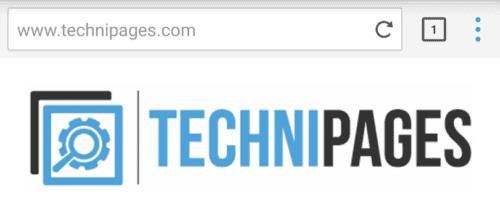
Érintse meg a hárompontos ikont az alkalmazás jobb felső sarkában, hogy hozzáférjen az alkalmazáson belüli beállításokhoz.
Ezután a legördülő menü jobb felső sarkában érintse meg a fogaskerekű ikont a beállítások megnyitásához.
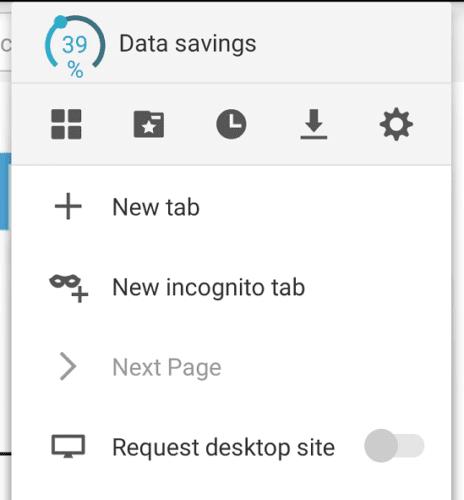
Koppintson a fogaskerék ikonra a legördülő menü jobb felső sarkában.
A beállításoknál érintse meg a „Témák” elemet, amely az opciólista közepén található a megjelenésválasztó menü megnyitásához.
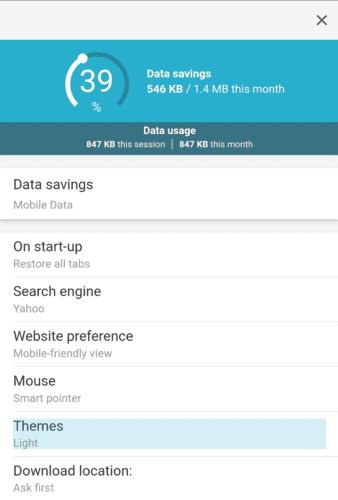
Érintse meg a „Témák” elemet az opciólista közepén.
A „Témák” oldalon választhat a „Világos” és a „Sötét” téma között, ha megérinti a kívánt opciót; a változás azonnal életbe lép.
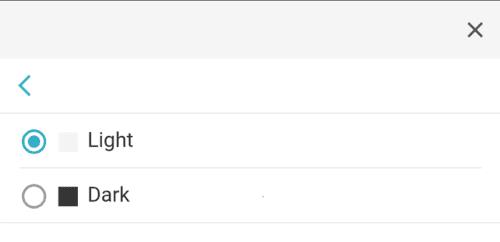
Koppintson az engedélyezni kívánt témára.
Miután rootoltad az Android telefonod, teljes rendszerhozzáférésed lesz, és számos olyan alkalmazást futtathatsz, amelyek root hozzáférést igényelnek.
Az Android telefonodon található gombok nem csak a hangerő szabályozására vagy a képernyő felébresztésére szolgálnak. Néhány egyszerű módosítással gyorsbillentyűkké válhatnak egy gyors fotó készítéséhez, zeneszámok átugrásához, alkalmazások elindításához vagy akár a vészhelyzeti funkciók aktiválásához.
Ha a munkahelyeden hagytad a laptopodat, és sürgős jelentést kell küldened a főnöködnek, mit tehetsz? Használd az okostelefonodat. Még kifinomultabb megoldás, ha telefonodat számítógéppé alakítod, hogy könnyebben végezhess több feladatot egyszerre.
Az Android 16 zárképernyő-widgetekkel rendelkezik, amelyekkel tetszés szerint módosíthatja a zárképernyőt, így a zárképernyő sokkal hasznosabb.
Az Android kép a képben módjával lekicsinyítheted a videót, és kép a képben módban nézheted meg, így egy másik felületen nézheted meg, így más dolgokat is csinálhatsz.
A videók szerkesztése Androidon egyszerűvé válik a cikkben felsorolt legjobb videószerkesztő alkalmazásoknak és szoftvereknek köszönhetően. Gondoskodj róla, hogy gyönyörű, varázslatos és elegáns fotóid legyenek, amelyeket megoszthatsz barátaiddal a Facebookon vagy az Instagramon.
Az Android Debug Bridge (ADB) egy hatékony és sokoldalú eszköz, amely számos dolgot lehetővé tesz, például naplók keresését, alkalmazások telepítését és eltávolítását, fájlok átvitelét, egyéni ROM-ok rootolását és flashelését, valamint eszközmentések létrehozását.
Automatikusan kattintó alkalmazásokkal. Nem kell sokat tenned játékok, alkalmazások vagy az eszközön elérhető feladatok használata közben.
Bár nincs varázsmegoldás, a készülék töltésének, használatának és tárolásának apró változtatásai nagyban befolyásolhatják az akkumulátor élettartamának lassítását.
A telefon, amit sokan most szeretnek, a OnePlus 13, mert a kiváló hardver mellett egy évtizedek óta létező funkcióval is rendelkezik: az infravörös érzékelővel (IR Blaster).







